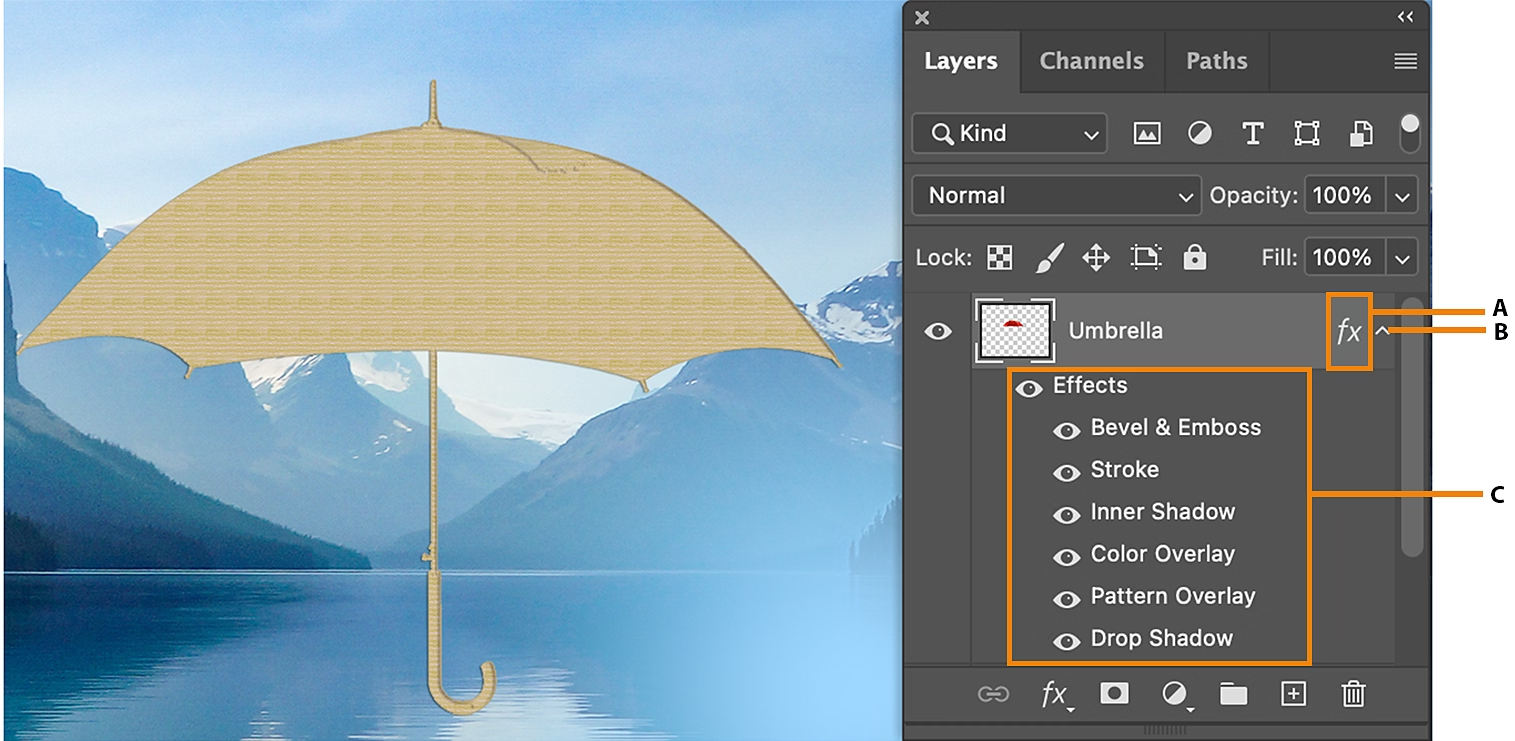
A fény és árnyék korrekciója elengedhetetlen a fotók dinamikai tartományának javításához, hogy a képek élethűbbek és vonzóbbak legyenek. A Photoshop, mint a világ egyik legnépszerűbb képszerkesztő szoftvere, számos eszközt kínál a fények és árnyékok optimalizálására. A megfelelő technikák alkalmazásával kiemelhetjük a kép részleteit, és elérhetjük, hogy a fények és árnyékok egyensúlyban legyenek, ami nagymértékben hozzájárul a kép összhatásához. Ez a részletes útmutató bemutatja, hogyan javíthatod a dinamika tartományt Photoshopban, lépésről lépésre.
1. Mi az a dinamika tartomány?
A dinamika tartomány a legfényesebb és leg sötétebb részek közötti különbséget jelenti a képen. A széles dinamika tartományú képek élethűbbek és részletgazdagabbak, míg a szűk dinamika tartományú képek laposabbnak tűnhetnek. A cél az, hogy a fények és árnyékok arányát úgy alakítsuk, hogy a kép minden részlete jól látható legyen, és az összhatás ne legyen túltelített vagy elmosódott.
2. A fotó előkészítése
A megfelelő képszerkesztési folyamat megkezdéséhez először válaszd ki a megfelelő fényképet, amelyen dolgozni szeretnél. Az alábbi lépések segítenek a fotó előkészítésében:
- Kép megnyitása: Nyisd meg a Photoshopot, és válaszd a „File” > „Open” lehetőséget, majd keresd meg a szerkeszteni kívánt fényképet.
- Kép másolása: A nem destruktív szerkesztés érdekében másold a hátteret egy új rétegre. Ehhez kattints a „Layer” menüre, majd válaszd a „Duplicate Layer” opciót. Ez lehetővé teszi, hogy bármikor visszatérhess az eredeti képhez.
3. Fények és árnyékok kiemelése
A fények és árnyékok kiemelésére több technika is létezik, amelyeket kombinálva érheted el a legjobb eredményt:
3.1. Fényerő és kontraszt beállítása
Az első lépés a „Brightness/Contrast” beállítása:
- Kattints a „Image” menüre, majd válaszd a „Adjustments” > „Brightness/Contrast” lehetőséget.
- Állítsd be a fényerőt és a kontrasztot a csúszkák segítségével, figyelve arra, hogy ne túltelített vagy elmosódott legyen a kép.
3.2. Fény és árnyék eszköz használata
A „Shadows/Highlights” funkció segít a fények és árnyékok finomhangolásában:
- Kattints a „Image” > „Adjustments” > „Shadows/Highlights” lehetőségre.
- A megjelenő ablakban állítsd be a „Shadows” és „Highlights” csúszkákat. A „Shadows” beállítás növelése világosabbá teszi a sötét területeket, míg a „Highlights” csúszka csökkentése segít a fényes részek finomításában.
4. Lokális korrekciók
A lokális korrekciók segítenek a kép egyes részeinek finomhangolásában, hogy elérjük a kívánt hatást:
4.1. Kijelölés és maszkok használata
A maszkok használata lehetővé teszi, hogy a szerkesztéseket csak a kívánt területeken alkalmazzuk:
- Használj kijelölési eszközöket, mint például a „Quick Selection Tool” vagy a „Lasso Tool”, hogy kijelöld a szerkeszteni kívánt területet.
- Kattints a „Layer” > „Layer Mask” lehetőségre, hogy létrehozz egy maszkot, amely lehetővé teszi, hogy a beállításokat csak a kijelölt területre alkalmazd.
4.2. Gradient Map alkalmazása
A gradient map használatával további színkorrekciókat végezhetsz:
- Kattints a „Layer” > „New Adjustment Layer” > „Gradient Map” lehetőségre.
- Válaszd ki a kívánt színsémát, és állítsd be az átlátszóságot, hogy a hatás ne legyen túlzott.
5. Szűrők és élesítés
A szűrők és élesítés alkalmazása segít a kép részleteinek kiemelésében:
- Élesítés: Kattints a „Filter” menüre, majd válaszd a „Sharpen” > „Unsharp Mask” lehetőséget. Állítsd be a „Amount”, „Radius” és „Threshold” csúszkákat a kép élesítéséhez.
- Szűrők alkalmazása: Használj különböző szűrőket, mint például a „Gaussian Blur”, hogy a túl éles részeket lágyítsd, ezzel egyensúlyba hozva a kép fény- és árnyékolását.
6. Fényképek mentése és exportálása
Miután befejezted a szerkesztést, ne felejtsd el a képet megfelelő formátumban elmenteni:
- Kattints a „File” > „Save As” lehetőségre.
- Válaszd ki a kívánt fájlformátumot (JPEG, PNG stb.) és a minőséget (72 DPI a webhez, 300 DPI a nyomtatáshoz).
Összegzés
A fény és árnyék korrekciója Photoshopban lehetővé teszi a dinamika tartomány javítását, és ezáltal élethűbbé és vonzóbbá teszi a fényképeket. A fent bemutatott lépések és technikák segítségével hatékonyan kiemelheted a képek részleteit, optimalizálhatod a fények és árnyékok arányát, és végül professzionális megjelenést biztosíthatsz a fotóidnak. Ne feledd, hogy a gyakorlás és a különböző technikák kombinálása vezet a legjobb eredményekhez.
